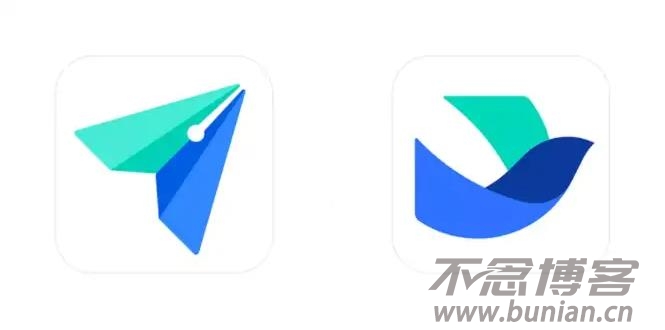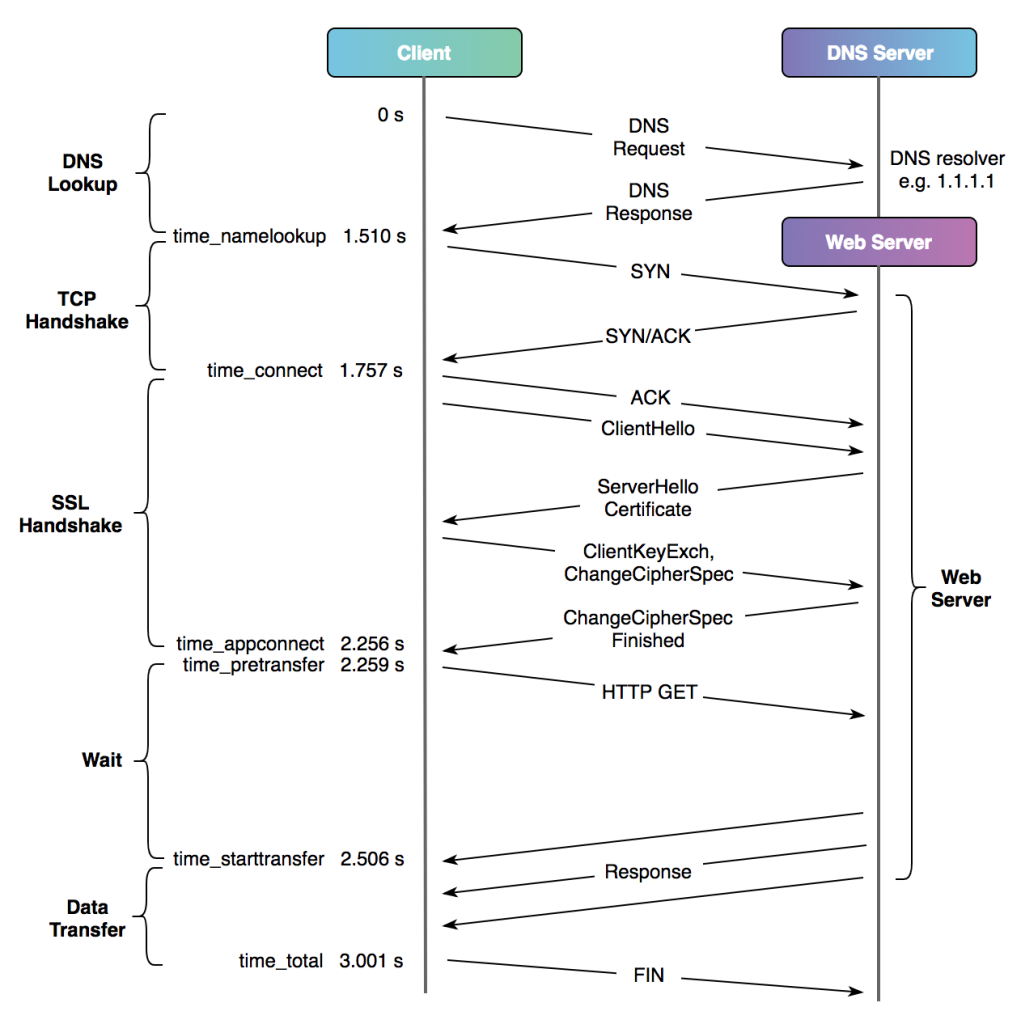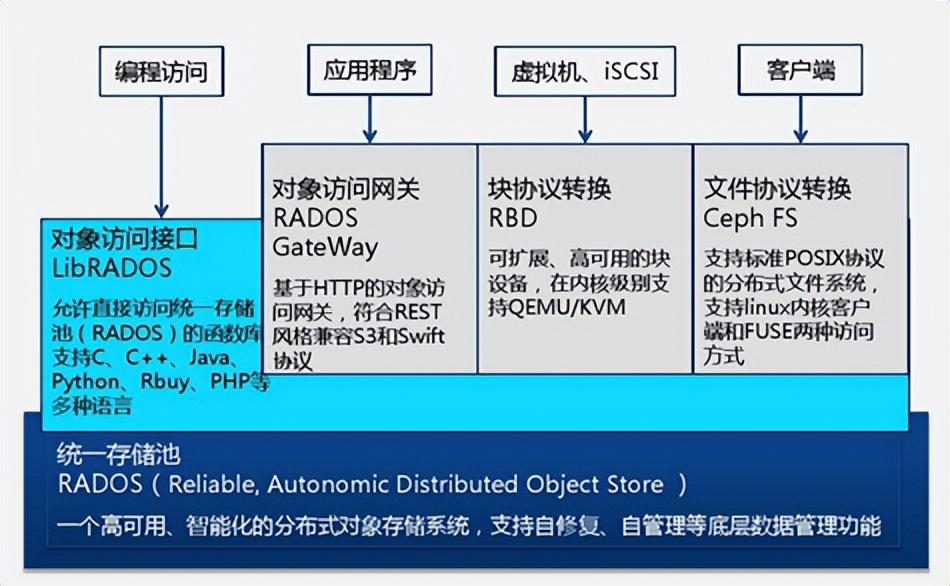watch命令是Linux系统中一个非常有用的工具,它可以定期运行特定的命令,并查看其输出。
这对于监控系统状态、实时查看日志文件、定期运行自定义脚本等场景都非常有帮助。
在本文中,不念将带领大家深入探讨如何使用watch命令以及它的一些高级用法。
![Linux watch命令及用法详解 图片[1]-Linux watch命令及用法详解-不念博客](https://www.bunian.cn/wp-content/uploads/2023/12/qqjietu20231230153655.png)
安装和基本用法
首先,确保系统上已经安装了watch命令。
通常,它已经预安装在大多数Linux发行版中,但如果没有,可以使用包管理器进行安装:
# 使用apt安装(Debian/Ubuntu)
sudo apt-get install watch
# 使用yum安装(CentOS/Fedora)
sudo yum install watch基本的watch命令语法如下:
watch [选项] 命令它将会每2秒(默认值,可以使用-n选项来指定时间间隔)运行一次指定的命令,并将其输出显示在终端上。
监控系统负载
使用watch来监控系统的负载。使用uptime命令来查看系统的平均负载。
watch uptime这将每2秒刷新一次终端上的平均负载信息。可以通过按下Ctrl + C来停止watch命令的执行。
监控日志文件
watch也可以用于监控日志文件的更新情况。例如,可以使用tail命令来实时查看日志文件的新增内容。
watch tail /var/log/syslog这将每2秒显示/var/log/syslog文件的最新内容。如果有新的日志条目添加到文件中,它们将在终端上实时显示出来。
定期运行自定义脚本
除了系统命令和文件监控,watch还可以用于定期运行自定义脚本。例如,可以创建一个简单的Shell脚本,然后使用watch来定期运行它。
首先,创建一个名为myscript.sh的Shell脚本,内容如下:
#!/bin/bash
echo "当前时间:$(date)"然后,将脚本设置为可执行:
chmod +x myscript.sh最后,使用watch命令来每5秒运行一次脚本:
watch -n 5 ./myscript.sh这将定期执行myscript.sh脚本,并在终端上显示当前时间。
高级用法示例
1. 自定义刷新频率
可以使用-n选项来自定义watch命令的刷新频率。例如,如果想每10秒刷新一次命令的输出:
watch -n 10 命令2. 将输出保存到文件
如果希望将watch命令的输出保存到文件以供后续分析,可以使用重定向操作符将输出写入文件。例如:
watch 命令 > 输出文件.txt这将会将命令的输出写入到名为输出文件.txt的文本文件中。
3. 清除屏幕并显示标题
通过使用-t选项,可以在每次刷新屏幕时清除终端并显示标题。这对于在终端中保持界面干净很有用:
watch -t 命令4. 显示时间戳
如果希望在watch命令的输出中包含时间戳,可以使用-p选项:
watch -p -n 5 命令这将在每次刷新时显示时间戳。
5. 自定义watch命令的显示格式
如果想要自定义watch命令的显示格式,可以使用-D选项。例如,将标题行和时间戳行设置为不可见:
watch -D -t -p -n 5 命令这将隐藏标题行和时间戳行,只显示命令的实际输出。